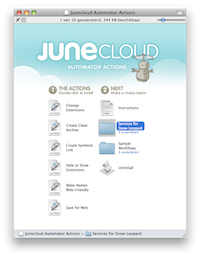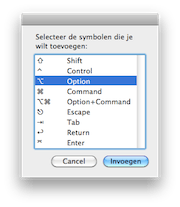OS X Lion: Eenvoudig een WebApp maken met Automator
De coolste Mac OS X applicatie is en blijft voor mij Automator! Een geweldige tool die helaas te weinig wordt gebruikt door Mac OS X gebruikers. Gelukkig heeft In Mac OS X Lion heeft ook Automator een... lees verder ▸
De coolste Mac OS X applicatie is en blijft voor mij Automator! Een geweldige tool die helaas te weinig wordt gebruikt door Mac OS X gebruikers. Gelukkig heeft In Mac OS X Lion heeft ook Automator een aantal verbeteringen gekregen, één daarvan is de mogelijkheid om een WebApp te maken van je favoriete website. Een webapp is mini applicatie die in de meeste gevallen de mobiele interface van een website laat zien. Het is dus niet meer nodig om een dergelijke app voor enkele euro's te kopen in de Mac App Store, met een paar simpele klikken in Automator maak je ze nu gewoon zelf! lees verder ▸
Draadloos documenten printen met Dropbox en Automator
Wanneer je gebruik maakt van de clouddienst Dropbox in combinatie met de mobiele client voor iPhone, iPad, Android, BlackBerry, Nokia of Palm dan kun je deze gebruiken voor het 'draadloos' printen van... lees verder ▸
Wanneer je gebruik maakt van de clouddienst Dropbox in combinatie met de mobiele client voor iPhone, iPad, Android, BlackBerry, Nokia of Palm dan kun je deze gebruiken voor het 'draadloos' printen van documenten. Het is namelijk mogelijk met Automator om documenten die in een specifieke map worden geplaatst automatisch uit te printen. Belangrijk is wel dat er op de Mac een applicatie aanwezig is die het document dat is geupload kan uitprinten. Wanneer je bijvoorbeeld een MS Word document upload, dan moet er op je Mac een applicatie aanwezig die deze bestanden kan openen en printen. 1. Maak in de root van Dropbox twee nieuwe mappen aan met de naam 'Print' en 'Uitgeprint'. lees verder ▸
Automator: PDF bestanden comprimeren en e-mailen
Met behulp van de standaard Mac OS X Voorvertoning applicatie is het mogelijk om PDF Bestanden te verkleinen door gebruik te maken van de ‘Quartz’ filter optie (zie: PDF bestanden verkleinen). Met... lees verder ▸
Met behulp van de standaard Mac OS X Voorvertoning applicatie is het mogelijk om PDF Bestanden te verkleinen door gebruik te maken van de ‘Quartz’ filter optie (zie: PDF bestanden verkleinen). Met behulp van Automator is het mogelijk om dit proces te automatiseren en hierna het PDF bestand direct als een bijlage toe te voegen aan een nieuw e-mail bericht. Met Automator gaan we een 'standalone' applicatie maken waarop we een PDF bestand kunnen slepen, hierna deze wordt gecomprimeerd en als bijlage toegevoegd aan een nieuwe e-mail. Volg hiervoor de onderstaande stappen in Automator: lees verder ▸
Junecloud Automator Actions 2.5
De ontwikkelaars van Junecloud hebben een aantal hele handige Automator actions (taken) beschikbaar gesteld waarvan enkele zeer handig kunnen zijn voor zowel webdesigners als de ‘gewone’ Mac gebru... lees verder ▸
De ontwikkelaars van Junecloud hebben een aantal hele handige Automator actions (taken) beschikbaar gesteld waarvan enkele zeer handig kunnen zijn voor zowel webdesigners als de ‘gewone’ Mac gebruiker. De actions kunnen individueel worden toegevoegd aan Automator waardoor deze te combineren zijn met alle overige actions. Er worden ook services (voorzieningen) meegeleverd waardoor de scripts met behulp van control + klik (of rechtermuisknop) benaderbaar zijn vanuit het contextmenu in OS X Finder. Een korte beschrijving van de Automator actions: lees verder ▸
Automator: To-Do items toevoegen vanuit iedere applicatie met een toetscombinatie
Naast het beheren van je afspraken kun je iCal ook gebruiken voor je To-Do lijstje. Met behulp van het onderstaande Automator script is het mogelijk met behulp van een zelfgekozen toetscombinatie vanu... lees verder ▸
Naast het beheren van je afspraken kun je iCal ook gebruiken voor je To-Do lijstje. Met behulp van het onderstaande Automator script is het mogelijk met behulp van een zelfgekozen toetscombinatie vanuit iedere willekeurige applicatie een nieuw To-Do item aan te maken. Na het activeren van de toegekende toetscombinatie verschijnt een venster waarin heel envoudig alle informatie over het To-Do item kan worden ingevuld. Start Automator vanuit de Programma's map en voer de onderstaande stappen uit. lees verder ▸
Automator: Een applicatie meerdere malen starten
Soms kan het wel eens handig zijn om een applicatie tweemaal te kunnen starten. Bijvoorbeeld om twee verschillende Twitter accounts te gebruiken met één applicatie zonder daarbij steeds van account ... lees verder ▸
Soms kan het wel eens handig zijn om een applicatie tweemaal te kunnen starten. Bijvoorbeeld om twee verschillende Twitter accounts te gebruiken met één applicatie zonder daarbij steeds van account te moeten wisselen. In Mac OS X is het standaard niet mogelijk om een applicatie tweemaal op te starten (meerdere instances). Met behulp van OS X Terminal is het mogelijk om meerdere applicatie instances van applicatie te openen. Het commando open in combinatie met de parameter -n "bestand" zorgt ervoor dat een applicatie of document geopend kan worden in een nieuwe instance. lees verder ▸
Automator: Bestanden in Finder verplaatsen naar een nieuwe map
Om ervoor te zorgen dat de harddisk van je Mac niet helemaal vol raakt is het verstandig om zo nu en dan eens grote opruiming te houden. Vaak kom je in dat geval bestanden tegen die je niet wilt verwi... lees verder ▸
Om ervoor te zorgen dat de harddisk van je Mac niet helemaal vol raakt is het verstandig om zo nu en dan eens grote opruiming te houden. Vaak kom je in dat geval bestanden tegen die je niet wilt verwijderen maar wilt bewaren in een nieuwe map. Dit alles kan je allemaal heel simpel voor elkaar krijgen in Finder met de nodige cmd⌘+c en cmd⌘+v acties. Met behulp van Automator en een klein stukje Applescript kun je deze handmatige acties automatiseren. Door de onderstaande procedure te volgen kun je in OS X Finder meerdere bestanden selecteren en deze direct via het context menu verplaatsen naar een nieuwe map. lees verder ▸
Automator: Speciale tekens toevoegen
Wanneer je vaak gebruik maakt van speciale tekens dan kan je hiervoor gebruik maken van de standaard OS X menu optie Wijzig ▸ Speciale tekens… of de toets combinatie cmd⌘ + alt⌥ + T. Veel gebr... lees verder ▸
Wanneer je vaak gebruik maakt van speciale tekens dan kan je hiervoor gebruik maken van de standaard OS X menu optie Wijzig ▸ Speciale tekens… of de toets combinatie cmd⌘ + alt⌥ + T. Veel gebruikers vinden deze methode echter traag en te omslachtig. Met behulp van een Automator script is het vrij eenvoudig om een zelf samengesteld menu te maken met speciale tekens die je vaak gebruikt. Hieronder vind je een voorbeeld van zo'n Automator script die je geheel naar eigen wens kunt aanpassen. Het script is via het voorzieningen menu te benaderen en eventueel kun je er een toestcombinatie aan toe kennen. lees verder ▸
Facebook services voor Mac OS X
Voor Facebook gebruikers zijn er een aantal handige OS X Services beschikbaar waarmee je handelingen zoals het uploaden van foto's en het posten van hyperlinks kan automatiseren. Zo kun je na het act... lees verder ▸
Voor Facebook gebruikers zijn er een aantal handige OS X Services beschikbaar waarmee je handelingen zoals het uploaden van foto's en het posten van hyperlinks kan automatiseren. Zo kun je na het activeren van de Facebook services direct vanuit het OS X Finder contextmenu een foto uploaden naar Facebook en dat gaat in de meeste gevallen beter en sneller dan de 'crappy' Facebook uploader. Het complete Facebook Services pakket bestaat uit de onderstaande scripts: lees verder ▸
Automator: Het bureaublad opruimen
Een opgeruimd bureaublad, ik probeer het iedere keer maar stiekum belanden er toch weer iconen, bestanden en mappen op het bureaublad. Een bureaublad vol met iconen is op zich geen ramp met het staat ... lees verder ▸
Een opgeruimd bureaublad, ik probeer het iedere keer maar stiekum belanden er toch weer iconen, bestanden en mappen op het bureaublad. Een bureaublad vol met iconen is op zich geen ramp met het staat natuurlijk erg slordig, zeker als je een presentatie geeft of een screencast wilt maken. Met behulp van een Terminal commando is het mogelijk om de iconen te verbergen op je bureaublad. Omdat je waarschijnlijk niet altijd dit commando bij de hand hebt is dit niet erg handig. Door het Terminal commando te combineren met een Automator action kan je wel een hele mooi oplossing maken in de vorm van een OS X Finder voorziening (service). Hierdoor kun je via het OS X Finder menu iconen verbergen/tonen op het bureaublad. lees verder ▸
Bestanden hernoemen met Automator
Wanneer je een groot aantal foto's in een map heb opgeslagen met verschillende namen dan kan je automator gebruiken om deze eenvoudig en snel te hernoemen. Het maakt hierbij niet uit of je dit op vijf... lees verder ▸
Wanneer je een groot aantal foto's in een map heb opgeslagen met verschillende namen dan kan je automator gebruiken om deze eenvoudig en snel te hernoemen. Het maakt hierbij niet uit of je dit op vijf of honderden foto's wilt uitvoeren, Automator lost dit vlekkeloos en vakkundig voor je op. Start Automator en kies ervoor om een nieuwe Takenreeks aan te maken. In de bibliotheek kolom selecteer je 'bestanden en mappen' in de rechterkolom selecteer je 'Vraag om Finder-onderdelen' sleep deze actie in de takenreeks (1). Activeer in deze actie de optie 'Sta meerdere selecties toe' (2). lees verder ▸
URL’s inkorten door middel van Automator
Dankzij de opkomst van voornamelijk Twitter zijn short URL's niet meer weg te denken van het internet (of we daar nou blij mee zijn of niet). Om het inkorten van URL's makkelijk te maken zijn er versc... lees verder ▸
Dankzij de opkomst van voornamelijk Twitter zijn short URL's niet meer weg te denken van het internet (of we daar nou blij mee zijn of niet). Om het inkorten van URL's makkelijk te maken zijn er verschillende bookmarklets beschikbaar, ook Twitter zelf heeft er één. Deze bookmarklets maken het vanuit de webbrowser mogelijk om een URL in te korten en deze direct te delen, heel erg handig, maar wat als je buiten je browser even snel een URL in wilt korten? Dankzij een simpel Automator script is dit een fluitje van een cent en is het mogelijk om vanuit alle applicaties een URL in te korten.lees verder ▸
Automatisch een verjaardagwens versturen
In het OS X Adresboek heb je de mogelijkheid om de verjaardagen van contactpersonen toe te voegen aan een kaart. Deze verjaardag optie kan je standaard toevoegen aan de kaarten via de menu optie: Voor... lees verder ▸
In het OS X Adresboek heb je de mogelijkheid om de verjaardagen van contactpersonen toe te voegen aan een kaart. Deze verjaardag optie kan je standaard toevoegen aan de kaarten via de menu optie: Voorkeuren ▸ Sjabloon ▸ Voeg veld toe ▸ Verjaardag. Door Adresboek, Automator en iCal samen te laten werken is het mogelijk om op de verjaardag van een contactpersoon automatisch een verjaardagswens te genereren. Open Automator en selecteer als sjabloon: ‘iCal-herinnering’. Voeg aan de takenreeks de volgende twee acties toe: lees verder ▸
AirPort uitschakelen bij een vaste netwerkverbinding
Normaal gesproken werk ik thuis met mijn MacBook Pro altijd op het draadloze netwerk. Op kantoor maak ik echter soms gebruik van zowel de draadloze als vaste ethernet verbinding. Op het moment dat ik ... lees verder ▸
Normaal gesproken werk ik thuis met mijn MacBook Pro altijd op het draadloze netwerk. Op kantoor maak ik echter soms gebruik van zowel de draadloze als vaste ethernet verbinding. Op het moment dat ik de ethernet kabel in de ethernet poort stop dan blijft het draadloze netwerk ook actief. Dit kan in sommige gevallen problemen opleveren geven wanneer je verbonden bent met twee verschillende netwerken. Op het moment dat ik de ethernet verbinding gebruik heb ik dus geen draadloze verbinding meer nodig en moet ik deze handmatig uitschakelen. Het zou natuurlijk heel erg handig zijn als dit allemaal automatisch kan gebeuren en dit is ook mogelijk met behulp van een script. Het onderstaande script schakelt automatisch je draadloze verbinding uit wanneer je gebruik maakt van de vaste ethernet aansluiting. Op het moment dat je de kabel weer verwijderd wordt de draadloze verbinding weer geactiveerd. Het script ondersteund tevens Growl notificaties. lees verder ▸